Para se conectar à rede da empresa via home office e acessar servidores Windows, o usuário de Binario Cloud VPN precisará baixar o OpenVPN Client. Assim, será possível estabelecer um tipo de conexão que chamamos de client-to-site.
Por isso, criamos este tutorial para te ensinar a acessar servidores Windows remotamente através do OpenVPN. Assista agora:
Ou desça um pouco para ver o passo a passo em texto. Boa leitura!
Requisitos para utilização do OpenVPN Client:
- Permite apenas a operação com máquinas Windows;
- Disponível para as versões 7, 8, 8.1 e 10.
1. Faça download do instalador do Client Connect VPN for Windows
Neste site você terá acesso ao instalador do Client Connect VPN for Windows.
Se o download for para a máquina que você está utilizando, o site identificará automaticamente a versão mais adequada. Se não, basta navegar pelo site para encontrar outras opções.
Faça download do instalador. Quando estiver concluído, a instalação deverá iniciar automaticamente. Se isto não acontecer, basta localizar o arquivo na pasta de downloads do navegador e executá-lo como administrador.
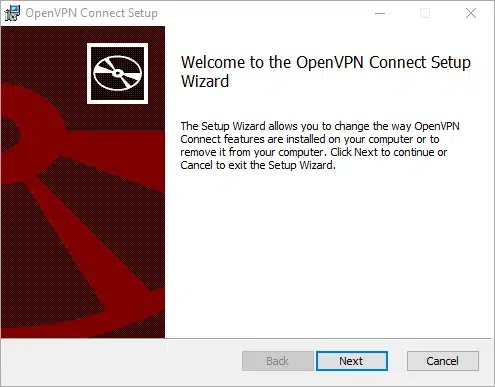
A partir daí, basta seguir a instalação de maneira usual, aprovando as solicitações de privilégio que forem requisitadas para o sistema:
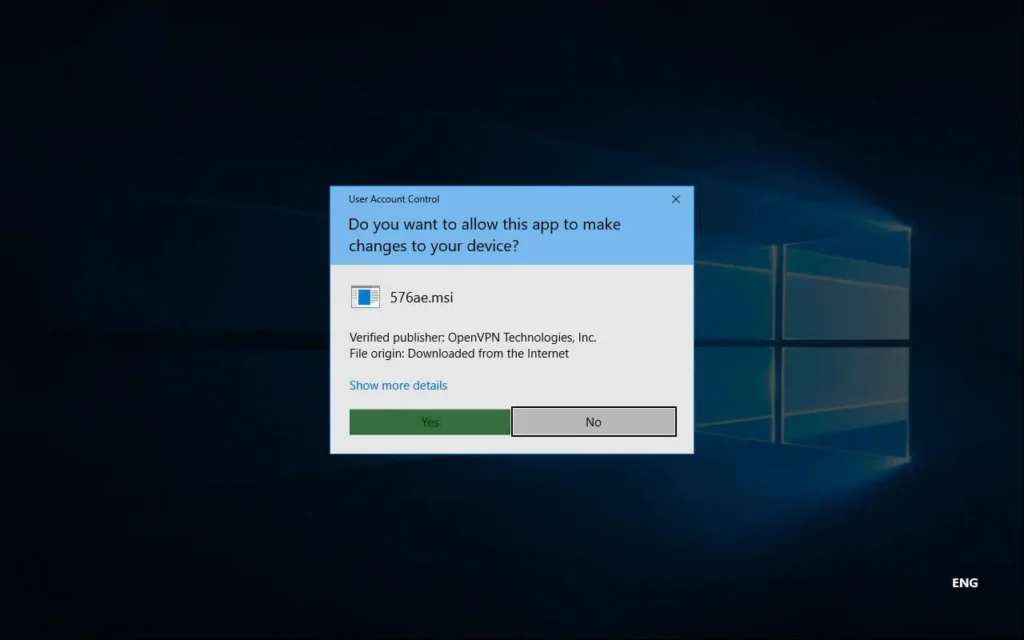
2. Importe o certificado de acesso
Com a instalação concluída, abra o programa OpenVPN Connect. Selecione a opção FILE e clique em BROWSE para importar o certificado de acesso para o OpenVPN.

Observação: neste passo, será necessário que a TI disponibilize o certificado de acesso para o usuário.
3. Insira o usuário e senha
Após importar o certificado, o OpenVPN vai solicitar as credenciais de acesso. Neste passo, o usuário poderá utilizar os mesmos usuário e senha utilizados no Active Directory. Vamos inserir um exemplo:
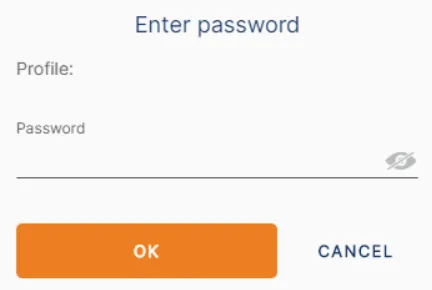
Depois, basta clicar em OK e se conectar à rede do seu servidor. Caso utilize a Binario Cloud VPN, seu servidor também estará hospedado na Binario Cloud, como mostra a imagem:
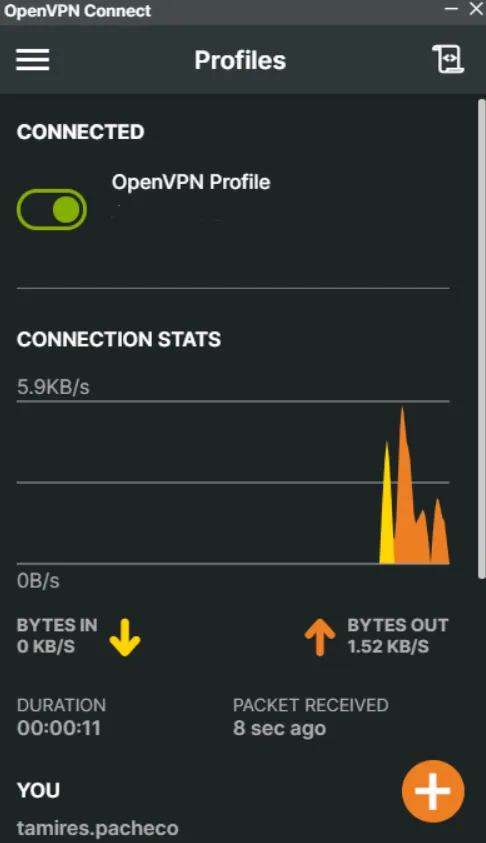
4. Acesse o servidor através da Conexão de Área de Trabalho Remota
Agora que estamos conectados à rede via VPN, podemos acessar o servidor da empresa com mais segurança através da Conexão de Área de Trabalho Remota. Basta digitar Conexão de Área de Trabalho Remota no menu Iniciar.
Abrirá a seguinte tela:
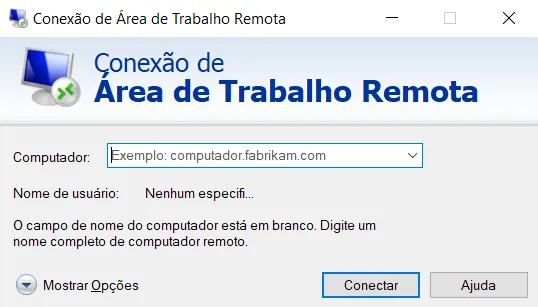
Em Computador, digite o endereço de IP do host (máquina) ao qual você quer acessar remotamente e clique em Conectar.
Será requisitada a credencial de acesso do host. Insira os usuários e senha do Active Directory e dê OK. Depois, basta aceitar o certificado, clicando em Sim.
Tudo pronto para utilizar seu host / servidor de onde estiver!
Concluídas as etapas anteriores, você estará dentro do host selecionado e com a liberdade de executar funções dentro dele:
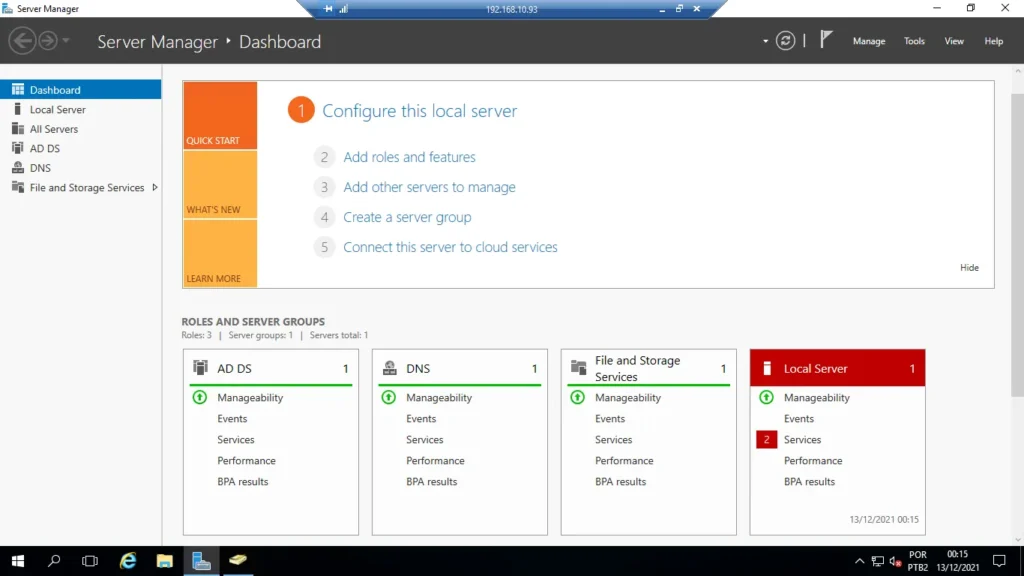
Como autenticar usuários OPNsense remotamente através do protocolo LDAP?
Agora que ativamos o acesso remoto via VPN utilizando o OpenVPN Client, você pode querer autenticar usuários OPNsense remotamente para utilizar o Active Directory e acessar o ambiente computacional da sua empresa através do protocolo LDAP.
Se este for o caso, basta acessar este artigo.
Se tiver alguma dúvida sobre instalação, acesso ou utilização da Binario Cloud VPN ou qualquer assunto relacionado ao acesso remoto ao seu ambiente computacional, basta acionar nosso time de suporte através do Central.
Se quiser conhecer mais sobre as soluções de conectividade, acessibilidade e segurança da Binario Cloud, visite nossa seção sobre o conjunto de produtos Binario Cloud Internet Network.
